U盘写保护就是只能读取U盘中的内容,但是却不能修改或者将其它文件保存在U盘,有时候U盘写保护妨碍我们使用,有些朋友想要将其接除,对此,我给大家整理了win10移除写保护的方法,希望能帮助到你
U盘是通过USB接口与电脑连接的存储设备,体积小巧,便于携带,是我们现在存储资料最常用的工具之一。随着科技的发展,现在也会将U盘写保护。但是知道去掉U盘写保护的朋友却很少,接下来,我就给大家普及一下这方面的小知识
1、同时按下win+R键,打开运行窗口,输入regedit,点击确定

u盘写保护系统软件图解1
2、打开注册表编辑器,依次展开:HKEY_LOCAL_MACHINE\SYSTEM\CurrentControlSet\Control\StorageDevicePolicies,最后把WriteProtect的数值数据从“1”更改为“0”,然后退出注册表编辑器

去掉u盘写保护系统软件图解2
win10系统软件图解3
3、右击开始菜单,选择Windows powershell(管理员)

去掉u盘写保护系统软件图解4
3、打开管理员命令提示符窗口,输入diskpart,点击回车
u盘写保护系统软件图解5
4、再输入list disk命令,回车
u盘写保护系统软件图解6
5、找到U盘盘符(磁盘2),然后输入select disk 2,回车
u盘系统软件图解7
6、继续输入attributes disk clear readonly命令,回车,这时候就会显示:成功清除磁盘属性
去掉u盘写保护系统软件图解8
7、输入attributes disk命令,回车,显示:
目前只读状态 否
只读 否
现在回到桌面试试U盘有没有移除写保护吧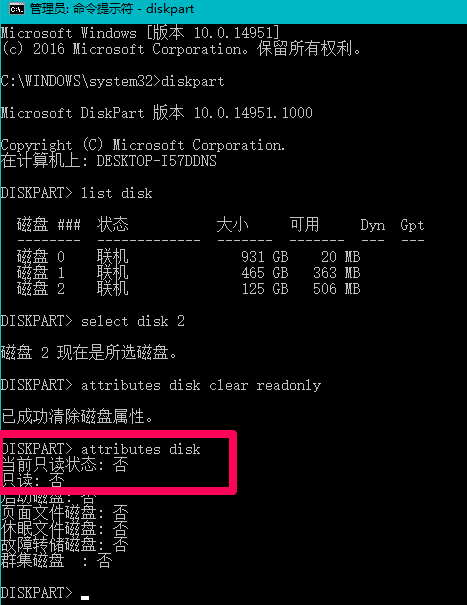
u盘系统软件图解9以上就是win10系统去掉U盘写保护的方法了,你学会了吗?

——桥接模式)
!!!!!!!!!!!!!!)


——适配器模式)
!!!!!!)


——装饰模式)
!!!!!)
)


的读取和保存)




